盈透卓尚平台经过全新打造,将我们最优秀的功能与一系列独一无二的革命性工具,结合在一个简洁而直观的界面,操作非常简便。更多信息
搭载Apple Silicon(M1)的macOS|文件大小:291MB
版本0.13|发行要点|用户指南
搭载英特尔处理器的macOS|文件大小:292MB
版本0.13|发行要点|用户指南
Windows(64位)|文件大小:160MB
版本0.13|发行要点|用户指南
要查看Mac的处理器信息
处理器条目会显示您使用的处理器类型。
盈透卓尚版本0.13最新变化:
未来即将发布的功能:
使用桌面版应用程序的反馈图标,告诉我们您的想法。
如果忘记登录信息,请联系客户服务。
我们的旗舰交易平台,专为活跃交易者和交易多种产品、对平台的性能和灵活性有要求的投资者设计。更多信息
该说明将带您了解安装 TWS的标准流程,并向您展示每一步会遇到并需要采取相应行动的弹框窗口。该说明特定于您所使用的浏览器和操作系统。
点击“下载”按钮,您将会看到下方内容:

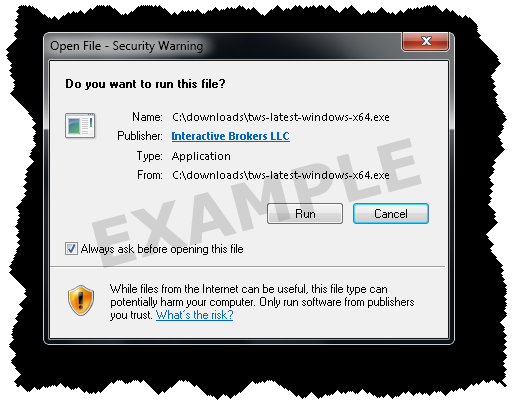
如果看到安全警告框,点击“运行”按钮确认您想安装 TWS 。

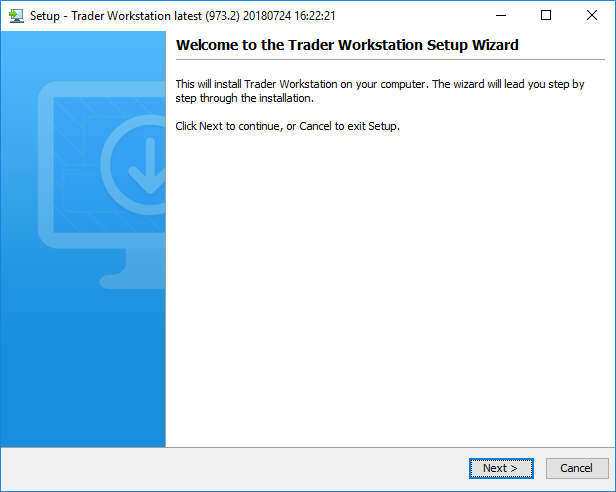
点击设置向导的“下一步”按钮安装 TWS 。

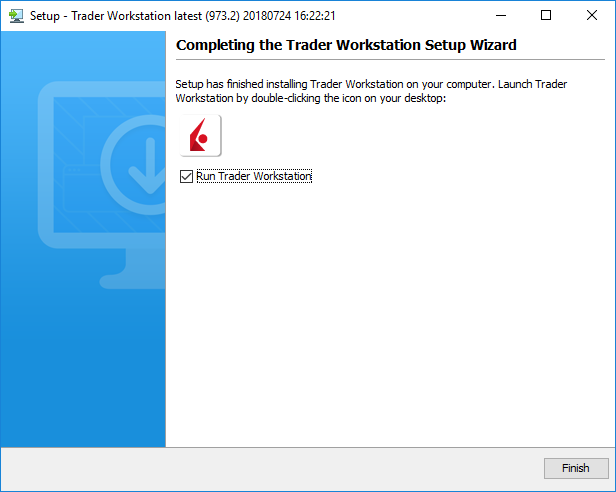
点击“完成”按钮。 TWS 图标会安装在您的桌面上。

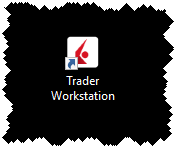
在桌面找到 TWS 图标,双击以启动登录框。
该说明将带您了解安装 TWS的标准流程,并向您展示每一步会遇到并需要采取相应行动的弹框窗口。该说明特定于您所使用的浏览器和操作系统。下方图片为操作示例;因下载的TWS版本不同,您所看到的文件名会略有不同。
点击“下载”按钮,您将会看到下方内容:

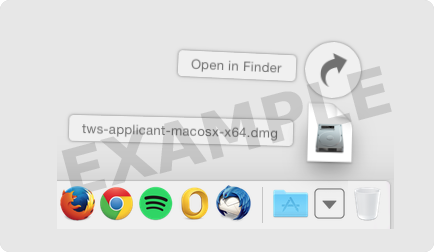
点击下载文件夹查看现有的文件列表,并双击 tws 文件将其打开。
因下载的TWS版本不同,您所看到的文件名会略有不同,文件名将类似于 tws-versionname-macosx-x64.dmg 。
如果无法锁定下载文件夹,请依次通过Macintosh HD > 用户 > 您的用户名 > 下载来寻找该文件夹。

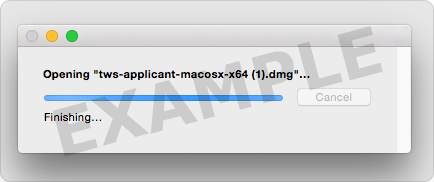


双击 Trader Workstation 图标来开始安装。

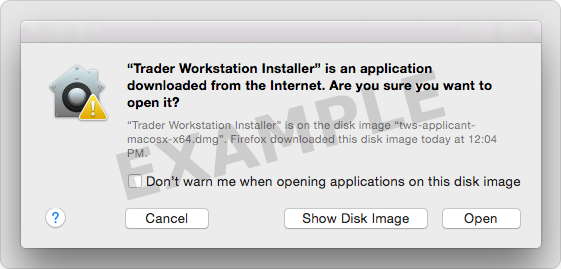
点击“打开”来确认并开始安装。
该文件包含Java运行环境,可能会需要1分钟时间安装,请耐心等待!
安装完成后,系统会显示设置向导(Setup Wizard)。

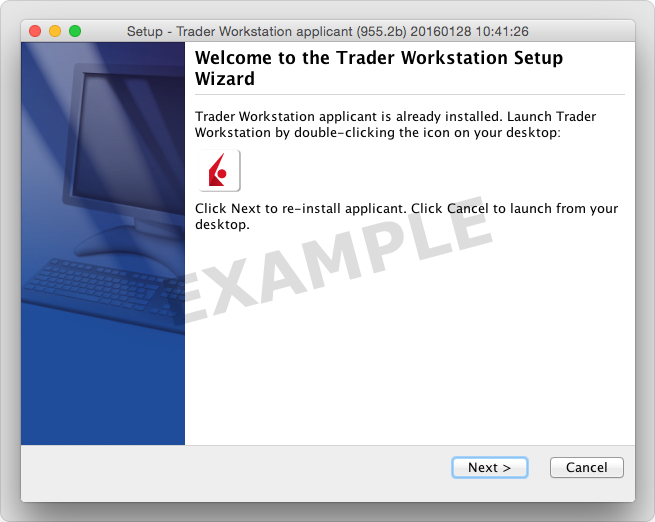
点击设置向导的“下一步”按钮安装 TWS 。

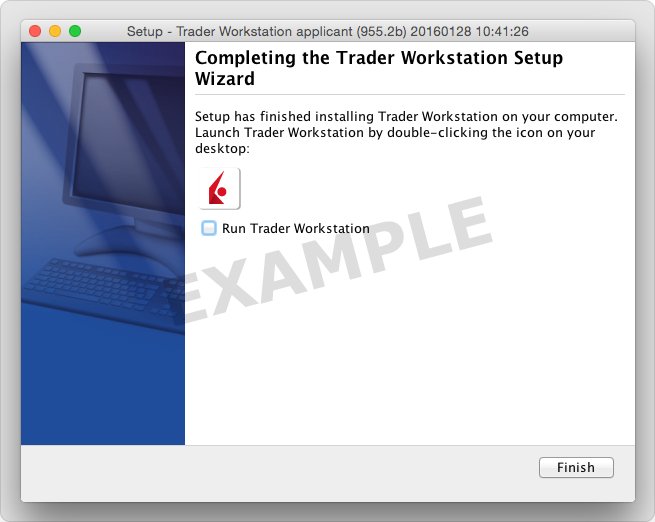
点击“完成”按钮。 TWS 图标会安装在您的桌面上。

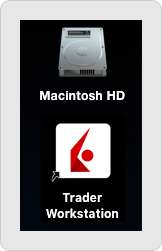
在桌面找到 TWS 图标,点击以启动登录框。您也可以从 Trader Workstation 文件夹(位于Macintosh HD > 用户 > 您的用户名 > 程序 > Trader Workstation )内启动 TWS 软件。
该说明将带您了解安装TWS的标准流程,并向您展示每一步会遇到并需要采取相应行动的弹框窗口。该说明特定于您所使用的浏览器和操作系统。
点击按钮下载您期望的TWS版本(最新版,稳定版或Beta版)。
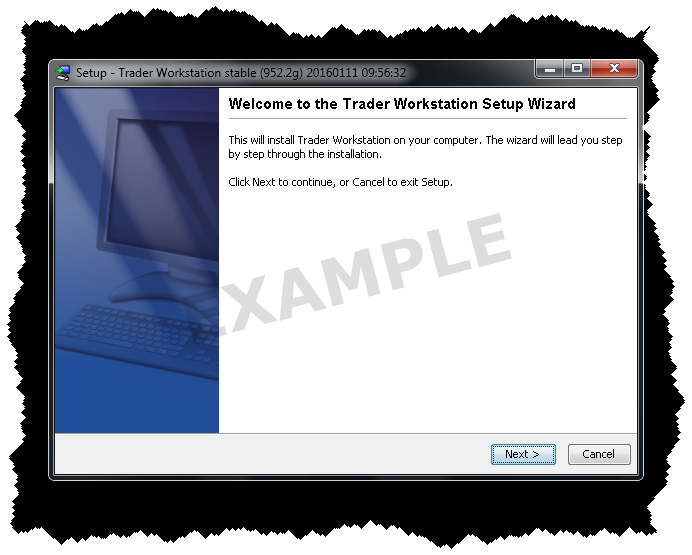
a.)访问下载程序所在目录:cd
b.)将程序转换为可执行格式:chmod u+x
c.)运行程序开启向导:./
使用向导安装独立版TWS
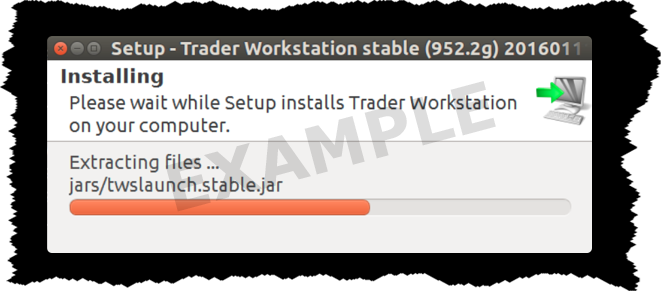
a.)点击“下一步”继续并允许程序提取文件。

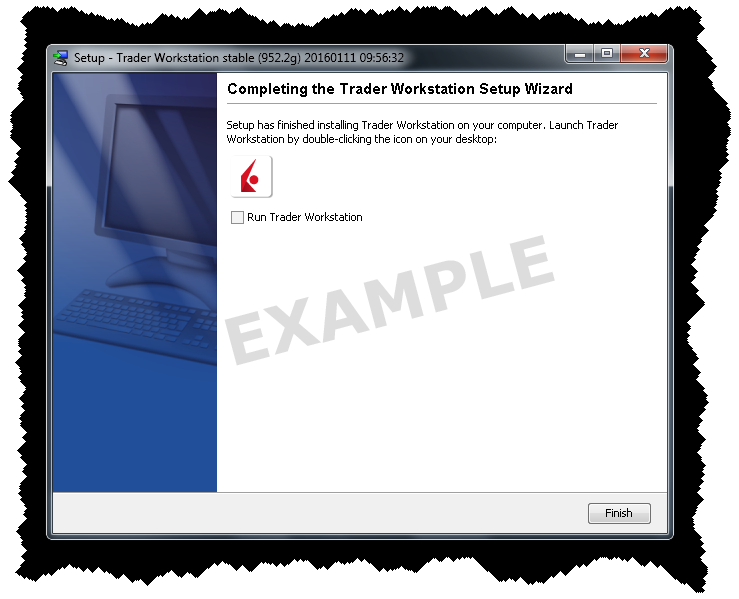

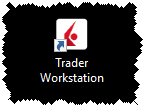
b.)点击完成!要开启TWS,请登录并勾选运行交易者工作站复选框。

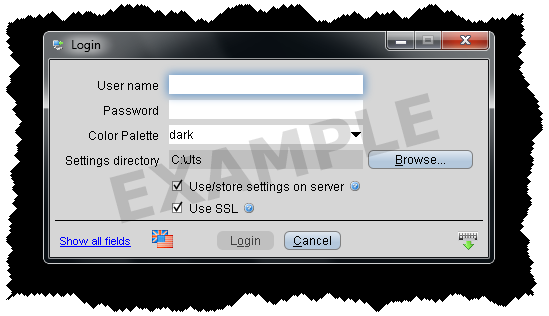
c.)新的TWS图标现显示在您的桌面上。要登录该版本的TWS,请双击图标并输入您的用户名和密码。
该说明将带您了解安装 TWS的标准流程,并向您展示每一步会遇到并需要采取相应行动的弹框窗口。该说明特定于您所使用的浏览器和操作系统。
点击“下载”按钮,您将会看到下方内容:

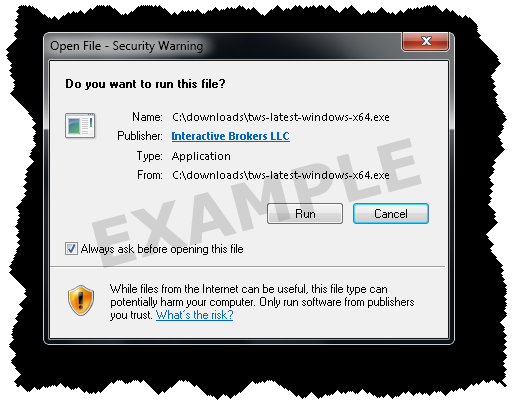
如果看到安全警告框,点击“运行”按钮确认您想安装 TWS 。

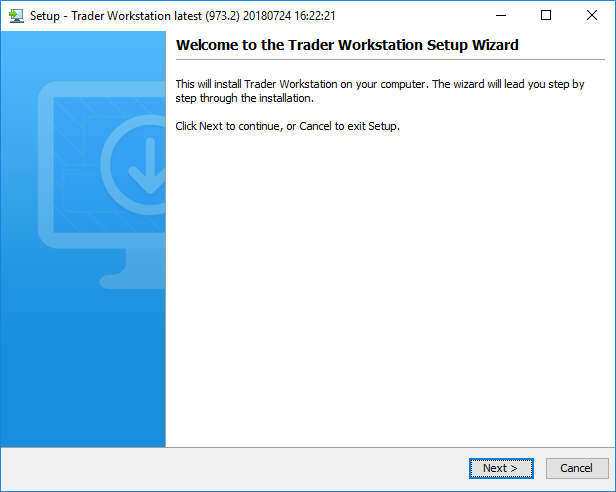
点击设置向导的“下一步”按钮安装 TWS 。

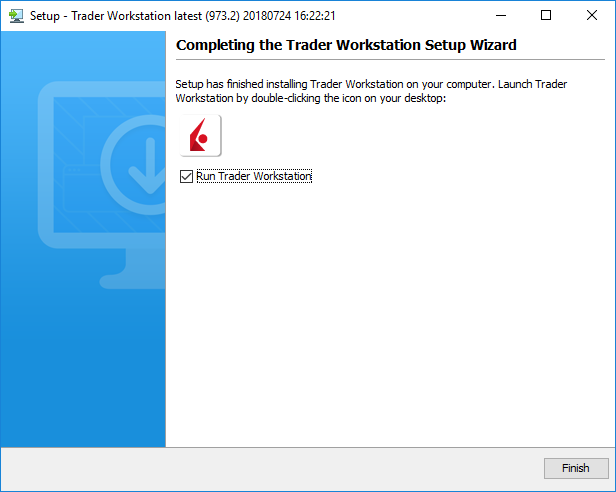
点击“完成”按钮。 TWS 图标会安装在您的桌面上。

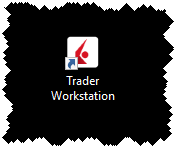
在桌面找到 TWS 图标,双击以启动登录框。